Comment exécuter un script Python
Avoir une solide compréhension des différentes astuces pour exécuter votre script Python vous aide à coder plus rapidement en anticipant et en évitant les pièges courants.
Exécuter un script Python est assez simple et il existe de nombreuses façons de procéder. Nous allons vous montrer les différentes façons de le faire dans cet article.
De quoi avez-vous besoin pour exécuter un script Python?
Pour exécuter un script Python avec succès sur votre ordinateur, consultez la liste de contrôle suivante et assurez-vous que vous êtes prêt à commencer:
- Assurez-vous que Python est installé sur votre ordinateur. Sinon, rendez-vous sur le site Web de Python pour télécharger et installer la dernière version de Python.
- Installez un éditeur de code ou un IDE sur votre PC.
- Assurez-vous d'ajouter Python à votre chemin de variable système afin de pouvoir l'appeler à partir de la ligne de commande.
Pour vérifier si Python est déjà installé et ajouté au chemin, tapez python –version dans votre ligne de commande et appuyez sur Entrée . Si vous voyez la version de Python affichée, elle est ajoutée à votre chemin système.
Cependant, comme nous l'avons mentionné précédemment, il existe de nombreuses façons d'exécuter votre script Python. Jetons un coup d'œil aux différentes manières ci-dessous.
Comment exécuter un script Python de manière interactive
Le mode Python interactif vous permet d'exécuter votre script instantanément via la ligne de commande sans utiliser aucun éditeur de code ou IDE.
Pour exécuter un script Python de manière interactive, ouvrez votre ligne de commande et tapez python . Appuyez ensuite sur Entrée .
Vous pouvez ensuite continuer et écrire n'importe quel code Python dans le mode interactif. Lorsque vous appuyez sur Entrée , la sortie de votre code apparaît tout de suite.
Python est sensible au retrait. Cela peut donc rendre des méthodes d'écriture comme des fonctions, des boucles, des conditions ou des classes un peu déroutantes en mode interactif.
Pour éviter les erreurs d'indentation lors de l'écriture de méthodes qui les nécessitent en mode interactif, assurez-vous d'utiliser la barre d'espace de manière cohérente chaque fois que vous arrivez à une nouvelle ligne.
Par exemple, vous pouvez utiliser un seul espace pour tout code directement sous une fonction. Puis changez en deux espaces pour le sous-ensemble qui le suit, et ainsi de suite.
Jetez un œil à l'exemple ci-dessous pour une image plus claire:

Un avantage de l'utilisation du mode interactif est que vous pouvez tester votre code avec lui. Cependant, vous ne pouvez pas l'utiliser pour exécuter un projet, et lorsque vous faites des erreurs, vous devrez peut-être réécrire votre code à partir de zéro.
Le code écrit en mode interactif est également volatil. Ainsi, votre code s'efface et vous ne pouvez pas le récupérer une fois que vous fermez l'invite de commande.
Tapez exit () ou quit () , puis appuyez sur Entrée pour quitter le mode interactif. Vous pouvez également quitter le mode interactif sous Windows en appuyant sur Ctrl + Z.
Comment exécuter un fichier Python avec la commande Python
Vous pouvez écrire du code Python avec n'importe quel éditeur de texte de votre choix et l'exécuter à partir de la ligne de commande à l'aide de la commande python .
Contrairement au mode interactif, votre code se trouve dans un fichier Python dédié avec une extension .py .
Pour exécuter un fichier Python avec la commande python :
- Créez un nouveau fichier dans n'importe quel répertoire de votre PC. Assurez-vous que vous nommez votre fichier avec une extension .py . Par exemple, vous pouvez avoir myFile.py .
- Ouvrez ce fichier en utilisant n'importe quel éditeur de code de votre choix .
- Écrivez votre code dans le fichier que vous venez de créer. Puis enregistrez-le à nouveau en appuyant sur Ctrl + S.
- Ouvrez la ligne de commande et le CD dans le répertoire racine du fichier Python.
- Tapez python myFile.py pour exécuter le code dans ce fichier Python, en remplaçant myFile.py par le nom de votre fichier Python.
Vous pouvez enregistrer la sortie d'un script que vous exécutez via la ligne de commande sous forme de fichier texte. Pour ce faire, utilisez:
python myFile.py > output.txt
Cette méthode est idéale pour exécuter des projets Python réels. Par exemple, l'exécution d'un fichier Flask server.py comme celui-ci lance un serveur local pour vous.
Exécuter un fichier Python par son nom
Si vous utilisez une version récente de Windows, vous pouvez maintenant exécuter un script Python en tapant le nom du fichier sans ajouter la commande python :
myFile.py
Exécutez votre script Python avec un IDE
Les environnements de développement intégrés ou IDE offrent des systèmes avancés de gestion de fichiers et de dossiers. Ils vous permettent donc de créer des projets plus rapidement en organisant vos fichiers dans différents dossiers sous un même répertoire.
En fin de compte, les IDE exécutent facilement des scripts Python dans un environnement virtuel. Ils sont idéaux pour gérer des projets qui s'exécutent sur des dépendances spécifiques.
Avec un IDE, vous pouvez écrire, lire, modifier et exécuter votre code Python. Comme vous le feriez avec un simple éditeur de code, vous pouvez exécuter des scripts Python écrits dans des IDE à partir de l'invite de commande à l'aide de la commande python .
De plus, les IDE comme Pycharm ou Spyder vous permettent d'exécuter votre script en un seul clic.
Utiliser des IDE basés sur un navigateur
Jupyter Notebook et Google Colaboratory sont des IDE populaires basés sur un navigateur qui vous permettent d'écrire et d'exécuter rapidement du code Python. Ils sont également basés sur des cellules et idéaux pour gérer des projets de science des données.
Pour exécuter un script Python avec Google Colaboratory, cliquez sur Fichier . Sélectionnez ensuite Nouveau bloc-notes pour ouvrir un bloc-notes dans lequel vous pouvez écrire et exécuter votre code Python. Vous pouvez cliquer sur + Code pour démarrer une nouvelle cellule.
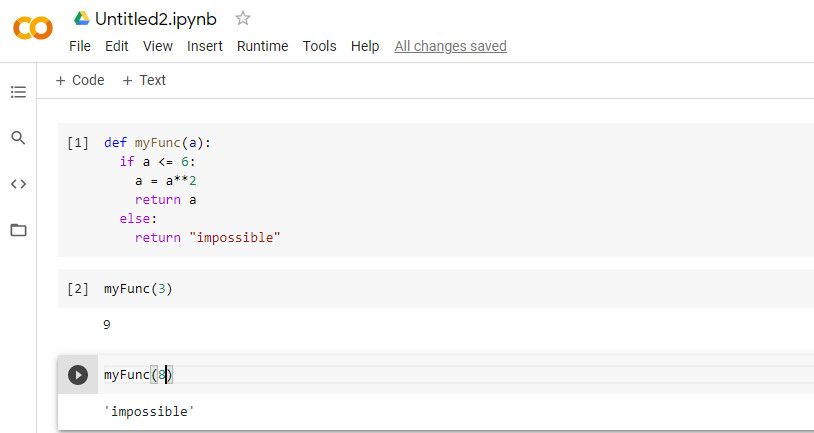
Vous pouvez vous inscrire et commencer à utiliser Google Colaboratory immédiatement sans aucune installation, alors que vous devrez installer Jupyter Notebook pour exécuter un script Python avec.
L'exécution d'un script est similaire sur les deux plates-formes. Une fois que vous avez écrit un code dans une cellule, appuyez sur Ctrl + Entrée pour exécuter cette cellule.
Exécutez votre script Python à l'aide de Python IDLE intégré
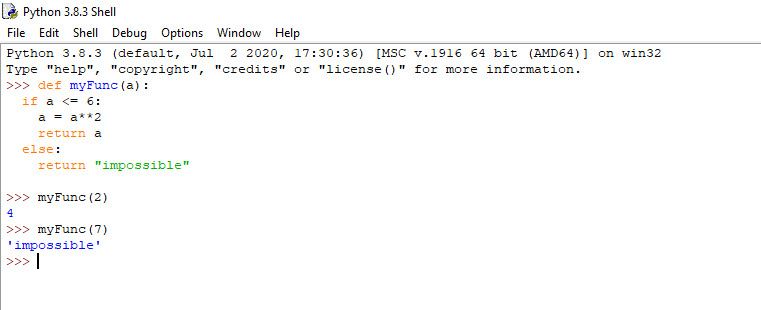
Python IDLE est l'un des moyens les plus élémentaires d'exécuter n'importe quel script Python sans avoir à enregistrer le fichier avant qu'il ne fonctionne.
Pour accéder à Python IDLE, accédez à la barre de recherche Windows. Tapez IDLE et ouvrez-le une fois qu'il apparaît.
Vous pouvez également démarrer Python IDLE à partir de la ligne de commande. Pour ce faire, ouvrez la ligne de commande, puis entrez la commande idle .
Une fois qu'il apparaît, vous pouvez écrire votre code et exécuter chaque ligne en appuyant sur Entrée .
Vous pouvez également enregistrer un Python IDLE. Tout ce que vous avez à faire est d'aller dans Fichier> Enregistrer sous . L'IDLE enregistre ensuite votre fichier avec une extension .py par défaut.
Exécuter le script Python en tant que module dans un autre fichier Python
Vous pouvez également exécuter un script Python dans un autre fichier Python. Il existe de nombreuses façons de le faire, cependant, l'utilisation de l'instruction import est idéale.
Mais jetons un coup d'œil aux différentes façons de le faire.
Exécutez votre script Python en tant que module importé
Vous pouvez créer et importer votre script en tant que module Python , puis l'exécuter à l'aide d'un autre fichier Python.
Pour ce faire, créez un nouveau fichier Python dans le même répertoire que le script Python que vous souhaitez exécuter. Ouvrez ce nouveau fichier et importez le script suivant:
import myScript.py
Si vous n'avez besoin que d'une fonction ou d'une classe dans le script que vous souhaitez exécuter, utilisez une importation absolue:
from myScript.py import myFunction
myFunction()
Exécuter un script Python dans un autre fichier Python à l'aide de la fonction exec
Vous pouvez également exécuter du code Python avec la fonction exec () intégrée. Créez un nouveau fichier Python dans le même répertoire que celui que vous souhaitez exécuter et exécutez le code suivant:
exec(open('myScript.py').read())
Exécuter un script Python à l'aide du module Runpy intégré
Vous pouvez également exécuter un script Python avec runpy.run_module () . Vous n'avez pas besoin d'inclure l'extension .py lorsque vous utilisez cette méthode:
import runpy
runpy.run_module('myScript')
Cependant, vous pouvez utiliser runpy.run_path () à la place. Mais cela nécessite l'extension Python pour fonctionner:
import runpy
runpy.run_path('myScript.py')
Utilisation d'importlib
Vous pouvez également exécuter un script dans un autre fichier Python à l'aide du module importlib . Vous n'avez pas non plus besoin d'inclure l'extension .py ici:
import importlib
importlib.import_module('myScript')
Exécutez votre fichier Python en double-cliquant dessus
Le simple fait de double-cliquer sur un fichier Python fonctionne également. En règle générale, lorsque vous effectuez cette opération, il affiche la sortie de votre code dans une ligne de commande. Tout ce que vous avez à faire est d'enregistrer le script que vous souhaitez exécuter avec une extension .py ajoutée et de double-cliquer dessus.
La sortie de la ligne de commande peut être brève et vous ne la verrez pas avant sa fermeture. Pour éviter cela, vous pouvez ajouter une boucle while vide à la fin du code pour que la sortie de ligne de commande reste ouverte.
Par exemple, un double-clic sur le script contenant le code ci-dessous s'exécute avec succès en raison de la boucle while vide à la fin:
exec(open('myScript.py').read())
hello = 1 + 2
print(hello)
while True:
""
Comment Python exécute-t-il ses scripts?
Python est un langage compilé extrêmement polyvalent qui exécute du code à l'aide d'un interpréteur. Cependant, lorsque vous exécutez un code Python, un compilateur décompose le code en bytecode avant de le transmettre à un interpréteur. L'interpréteur reçoit ensuite le bytecode et renvoie une sortie conviviale et lisible.
